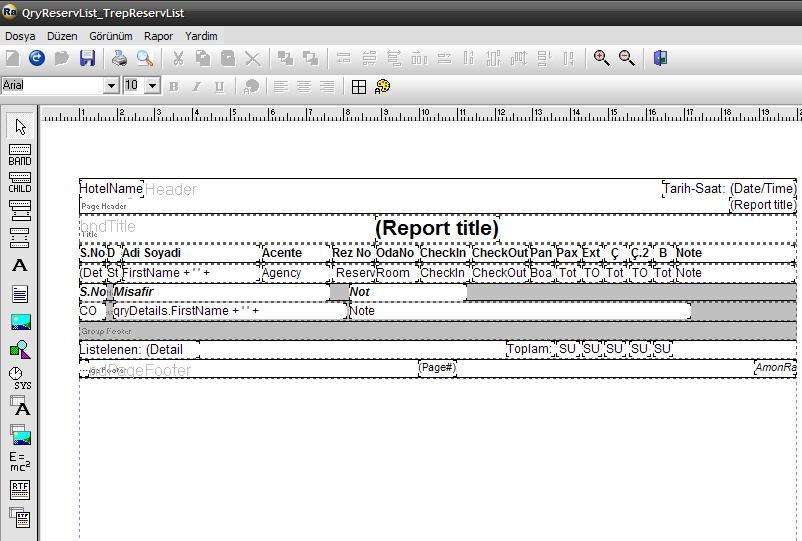"Standart Rapor Ekranı" sayfasının sürümleri arasındaki fark
k |
k |
||
| 36. satır: | 36. satır: | ||
[[Image:00_genel_standart.rapor.tasarirm_buyutkapat.jpg|00_Genel_Standart.Rapor.Tasarirm_BuyutKapat]] Rapor tasarımını Yakınlaştır, Uzaklaştır ve Rapor tasarımını kapatılmasını sağlar.[[Category:Genel]] | [[Image:00_genel_standart.rapor.tasarirm_buyutkapat.jpg|00_Genel_Standart.Rapor.Tasarirm_BuyutKapat]] Rapor tasarımını Yakınlaştır, Uzaklaştır ve Rapor tasarımını kapatılmasını sağlar.[[Category:Genel]] | ||
| + | |||
| + | <div id="userfaq"> | ||
| + | {| class="wikitable mw-collapsible mw-collapsed" | ||
| + | ! Kullanıcı Soruları | ||
| + | |- | ||
| + | | <div class="NavFrame"> | ||
| + | <div class="NavHead"> '''Bir raporu excele nasıl akatarabilirim? '''</div> | ||
| + | <div class="NavContent mw-collapsible mw-collapsed"> '''Önizle ''' butonunun sağ tarafında yer alan oka basıp gelen listeden ''' Dosya Aktar ''' seçeneğini seçip,açılan ekrandan ''' Excel Aktar(xls) ''' seçeneğini seçerek raporunuzun excele aktamını yapabilirsiniz. | ||
| + | </div> | ||
| + | </div> | ||
| + | <div style="clear:both;"></div> | ||
| + | <div class="NavHead">'''Soru2'''</div> | ||
| + | <div class="NavContent mw-collapsible mw-collapsed">Cevap2 | ||
| + | </div> | ||
| + | </div> | ||
| + | <div style="clear:both;"></div> | ||
| + | <div class="NavHead">'''Soru3'''</div> | ||
| + | <div class="NavContent mw-collapsible mw-collapsed">Cevap3 | ||
| + | </div> | ||
| + | <div style="clear:both;"></div> | ||
| + | <div class="NavHead">'''soru4'''</div> | ||
| + | <div class="NavContent mw-collapsible mw-collapsed">Cevap4 | ||
| + | </div> | ||
| + | |} | ||
09:20, 18 Haziran 2013 tarihindeki hâli
Standart rapor ekranında alanlara değer girerek filtre dilerek raporlama yapma imkanı vardır. Birden fazla alana değer verilebilir.
Aralık butonuna basarak açılan ikinci satırdaki alanlar sayesinde iki değer arasında filtreleme yaparak raporlama imkanı sunulmuştur.
Grupla seçeneğini seçerek açılan gri renkli panele sütun başlıklarını sürükleyerek gruplamalar yapılabilir. Sürüklenen sütunun değerlerine göre kayıtların gruplandırıldığı görülecektir.
00_Genel_Standart.Rapor.Ekrani.ButonYenile Değer girilen alanlara göre filtre yapılması için Yenile butonu kullanılır.
00_Genel_Standart.Rapor.Ekrani.ButonAyarlar Rapor tasarımına girerek yazı tipi, kağıt bouyutu, raporun dizaynı vb. işlemlerin yapılması için kullanılır.
00_Genel_Standart.Rapor.Ekrani.ButonOnizle Raporun yazıcıdan dökümü için Önizleme butonu kullanılır.
00_Genel_Standart.Rapor.Ekrani.ButonKapat Rapor ekranından çıkmak için Kapat butonu kullanılır.
Rapor tasarımındaki yazdırılacak alanları sürükle bırak ile tasarım yapılabilir.
![]() Tasarımda yapılan değişikliklerin silinmesi ve standart hale gelmesini sağlar.
Tasarımda yapılan değişikliklerin silinmesi ve standart hale gelmesini sağlar.
![]() Tasarımda yapılan değişikliklerin kayıt edilmesini sağlar.
Tasarımda yapılan değişikliklerin kayıt edilmesini sağlar.
![]() Tasarımın yazıcıdan çıktısının alınmasını sağlar.
Tasarımın yazıcıdan çıktısının alınmasını sağlar.
![]() Tasarımdan sonra rapor taslağının önizlemesinin gösterilmesini sağlar.
Tasarımdan sonra rapor taslağının önizlemesinin gösterilmesini sağlar.
![]() Kes, Kopyala, Yapıştır ve Sil işlemlerini sağlar.
Kes, Kopyala, Yapıştır ve Sil işlemlerini sağlar.
![]() Seçili olanları sola hizala, Seçili olanları yatay merkeze hizala, Seçili olanları alta hizala, Seçili olanlara yatay eşit aralıklar, Seçili olanları sağa hizala, Seçili olanları üste hizala, Seçili olanları dikey merkeze hizala, Seçili olanları dikey eşit aralıklar ve Seçili olanları alta hizala yapılmasını sağlarlar.
Seçili olanları sola hizala, Seçili olanları yatay merkeze hizala, Seçili olanları alta hizala, Seçili olanlara yatay eşit aralıklar, Seçili olanları sağa hizala, Seçili olanları üste hizala, Seçili olanları dikey merkeze hizala, Seçili olanları dikey eşit aralıklar ve Seçili olanları alta hizala yapılmasını sağlarlar.
![]() Rapor tasarımını Yakınlaştır, Uzaklaştır ve Rapor tasarımını kapatılmasını sağlar.
Rapor tasarımını Yakınlaştır, Uzaklaştır ve Rapor tasarımını kapatılmasını sağlar.
| Kullanıcı Soruları |
|---|
| Bir raporu excele nasıl akatarabilirim?
Önizle butonunun sağ tarafında yer alan oka basıp gelen listeden Dosya Aktar seçeneğini seçip,açılan ekrandan Excel Aktar(xls) seçeneğini seçerek raporunuzun excele aktamını yapabilirsiniz.
Soru2
Cevap2
Soru3
Cevap3
soru4
Cevap4
|